如何给图片压缩大小?在日常生活中,将图片压缩可以带来很多便利。首先,对于需要在网络上分享或传输的图片,压缩可以大大减少文件大小,加快上传和下载速度。其次,还可以帮助他们节省空间,存放更多的图片。此外,一些社交媒体平台也会限制图片上传的大小,压缩可以帮助我们顺利上传。图片压缩大小可以通过多种方法实现,以下是一些常用的方法:

方法一:使用【迅捷图片转换器】
演示机型:台式电脑
系统版本:Windows10
软件版本:迅捷图片转换器V5.5.0.0
这是一款多功能的图片处理软件,拥有图片压缩功能,可以将图片大小压缩。同时,它不仅支持图片格式转换、抠图换背景、智能证件照、图片去水印等多种功能,还提供了批量压缩功能,可以同时处理多张图片,大大提高了工作效率。
它的操作很简单:
第一步:打开此转换器,在左边功能栏中,点击【图片压缩】功能;然后,点击添加需要压缩的图片或者将其拖拽至此处上传;

第二步:接下来,对页面下方的“压缩模式、输出格式以及输出目录”等进行设置。设置好后,点击【开始压缩】按钮就完成啦。

方法二:使用【改图鸭】
演示机型:台式电脑
系统版本:Windows10
软件版本:改图鸭V1.4.5.0
这是一款简单易用的图片处理工具,它提供了批量压缩功能,可以同时处理多张图片,节省我们的时间和精力。除了压缩功能外,它还支持图片格式转换、裁剪、拼接、滤镜、文字添加等多种编辑功能,可以满足我们日常的图片处理需求。
具体操作过程如下:
1.首先打开此图像软件,点击【批量图片压缩】功能;

2.选择要压缩的照片或者拖拽至此处进行上传;

3.图片上传后,在下方选择合适的压缩模式和输出格式等参数设置。最后,点击【开始压缩】按钮就好啦。

方法三:使用【CompressJPEG】
这是一款很好用的图片压缩工具,它的操作简单易上手。首先,打开此软件,并选择需要压缩的图片文件。在软件界面上,可以设置压缩质量、分辨率等参数。然后,点击“Compress”按钮,它将自动处理并压缩图片。压缩完成后,可以查看压缩后的文件大小和图像质量并保存就可以啦。

在给图片压缩大小时,需要注意以下事项:
1.备份原始图片:在压缩图片之前,建议先备份原始图片,以防在压缩过程中出现意外情况。
2.选择合适的压缩比例:根据压缩后图片的用途,选择合适的压缩比例。
3.避免过度压缩:注意压缩后的图片质量,避免过度压缩导致图片失真和模糊。

如何给图片压缩大小?这些工具操作简单,而且功能强大。希望它们能帮助你在日常工作或学习中更高效地处理图片哦!

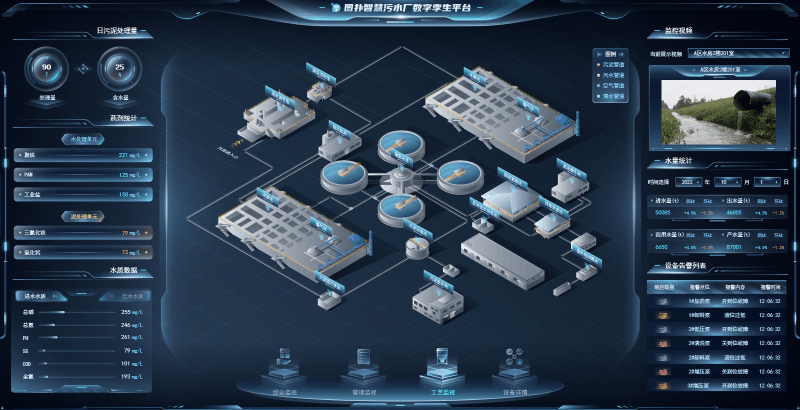



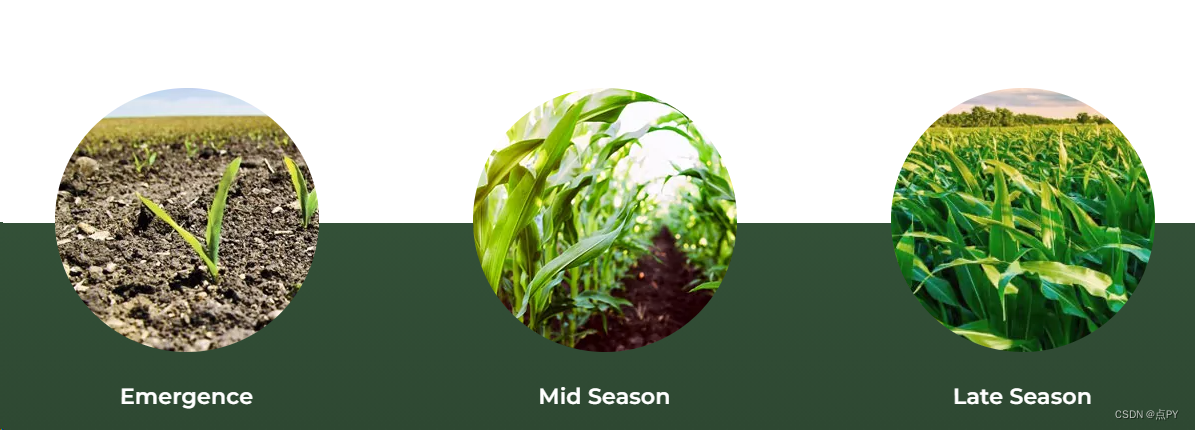
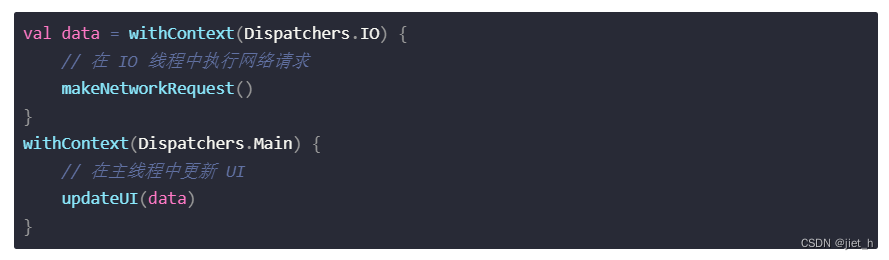
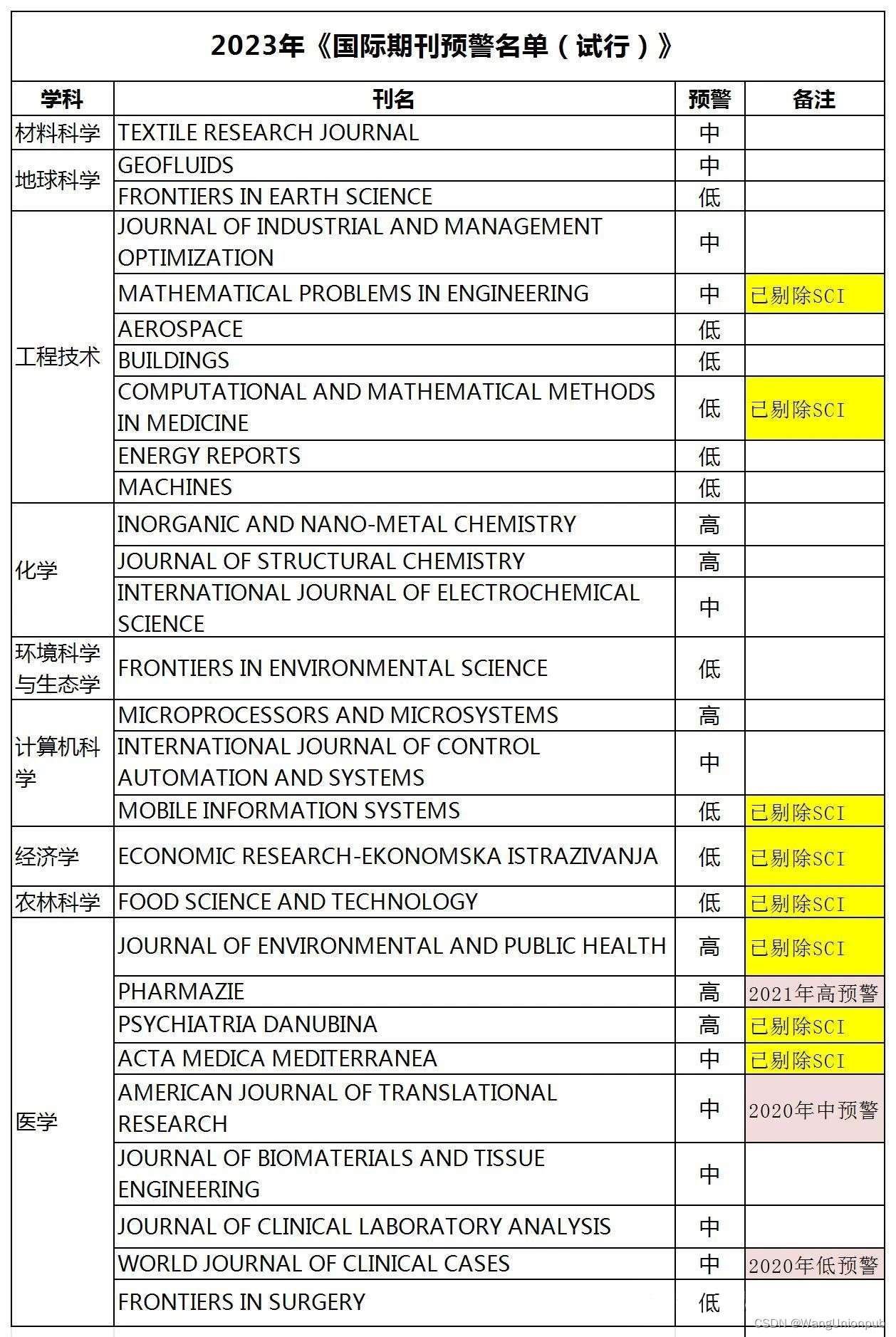
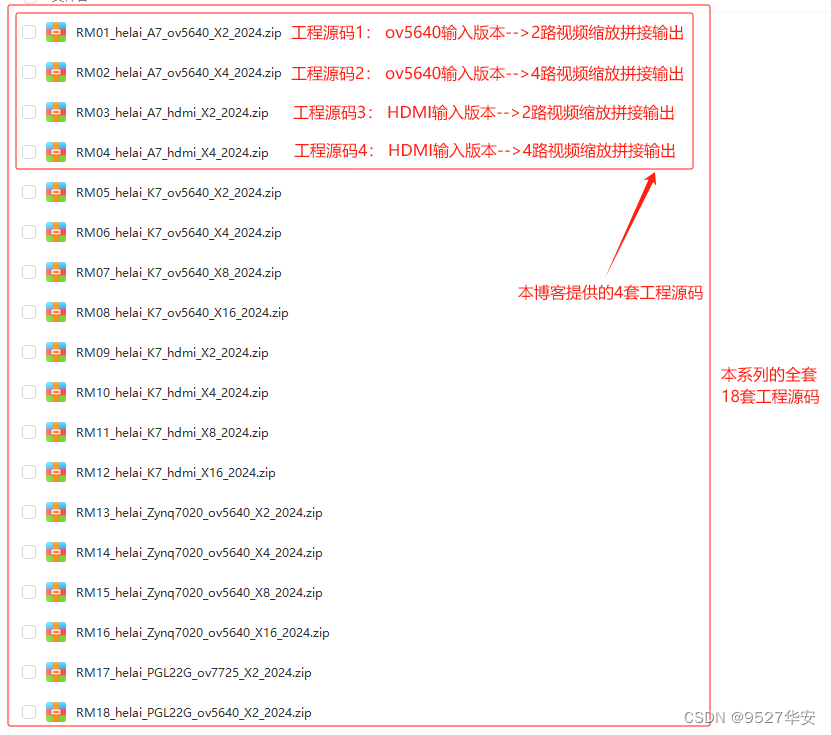
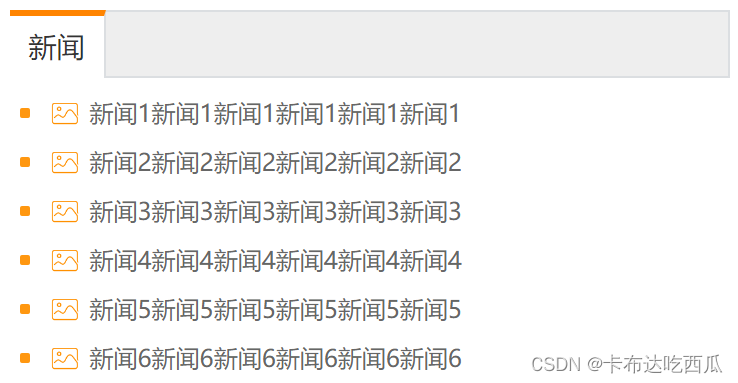

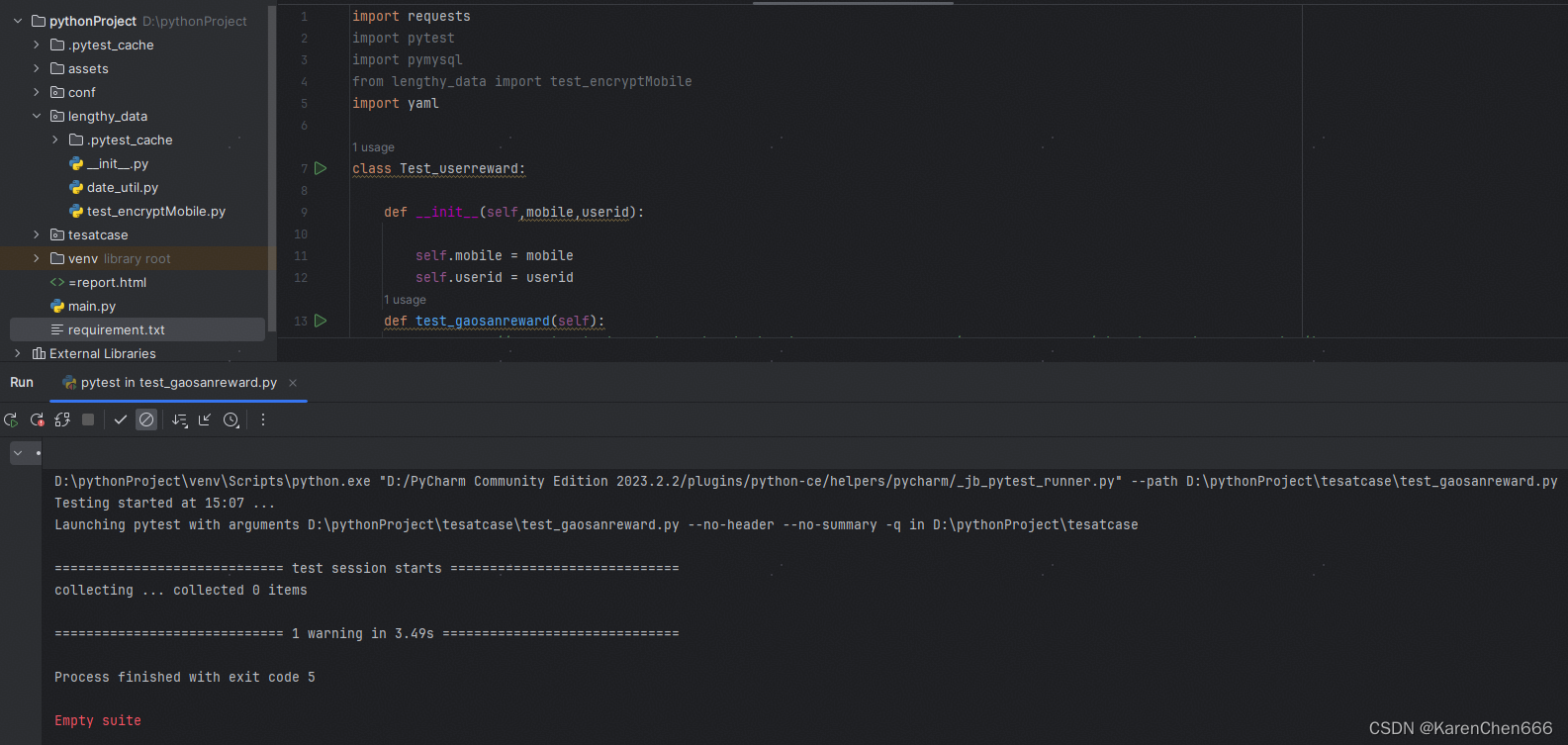
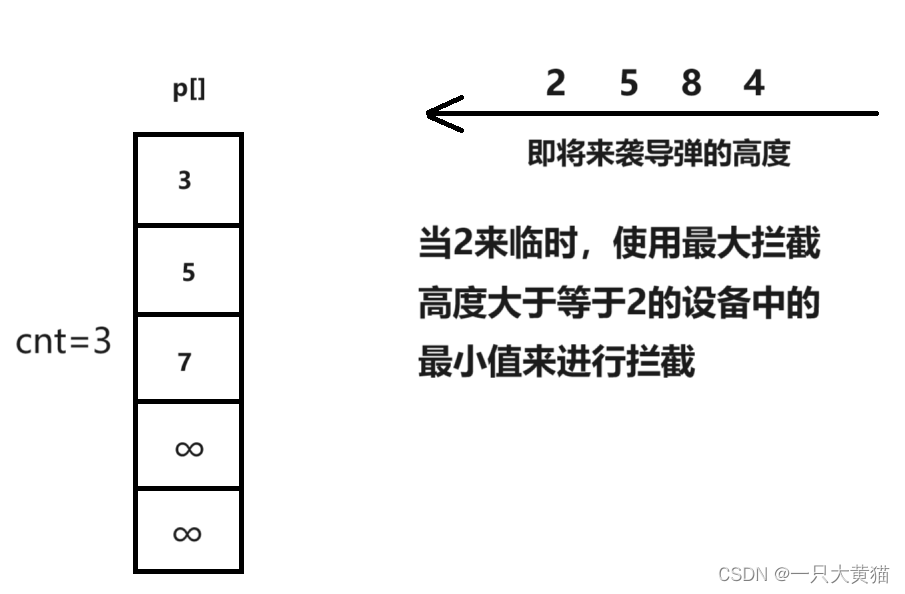

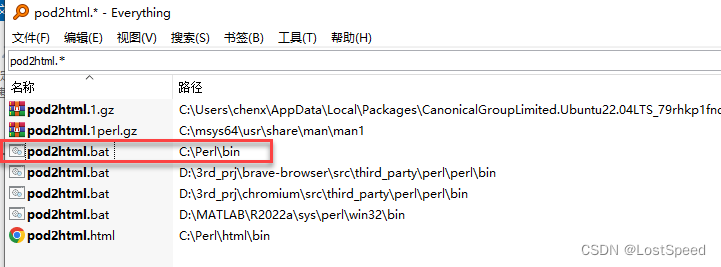
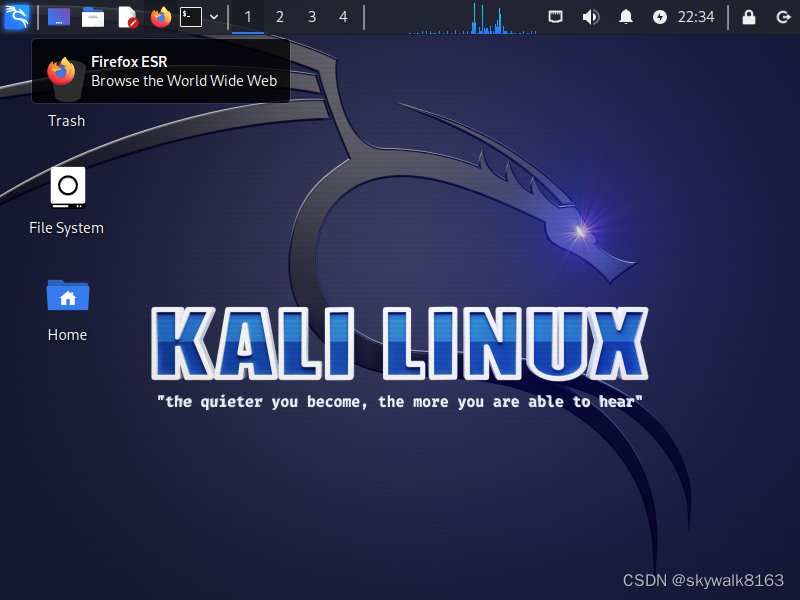

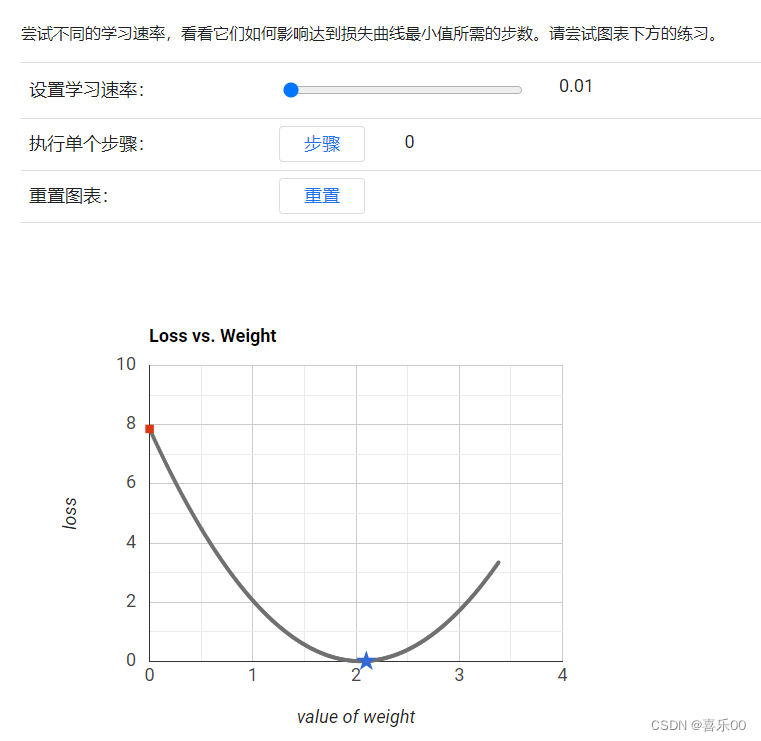
![[嵌入式系统-7]:龙芯1B 开发学习套件 -4- LoongIDE 集成开发工具的使用-创建应用程序工程、编译、下载、调试](https://img-blog.csdnimg.cn/direct/d0b1f2488ef848809938af3c2cb4b36a.png)
